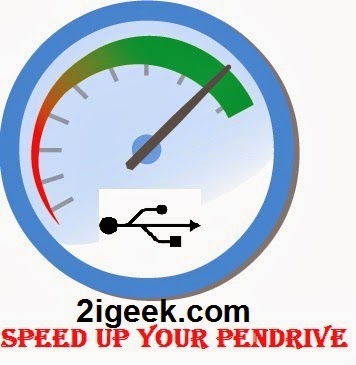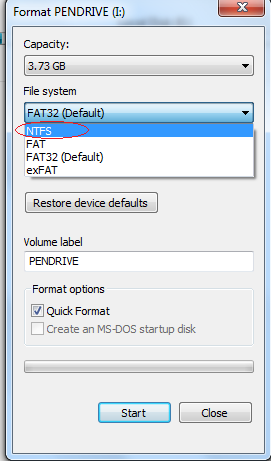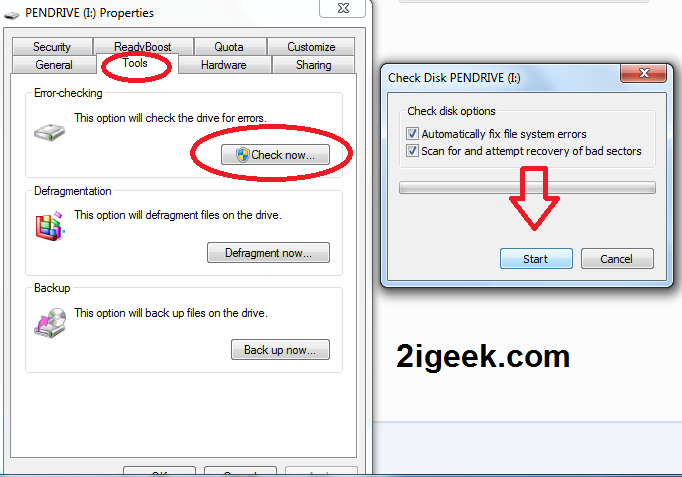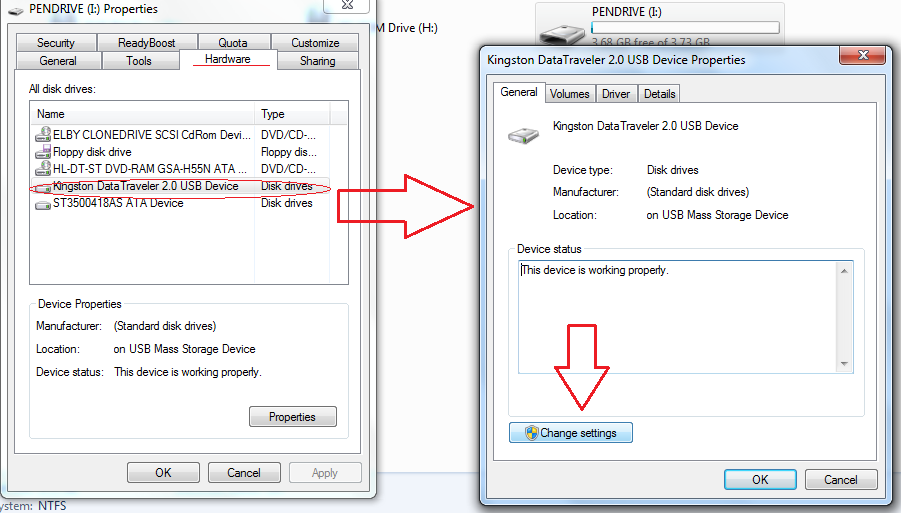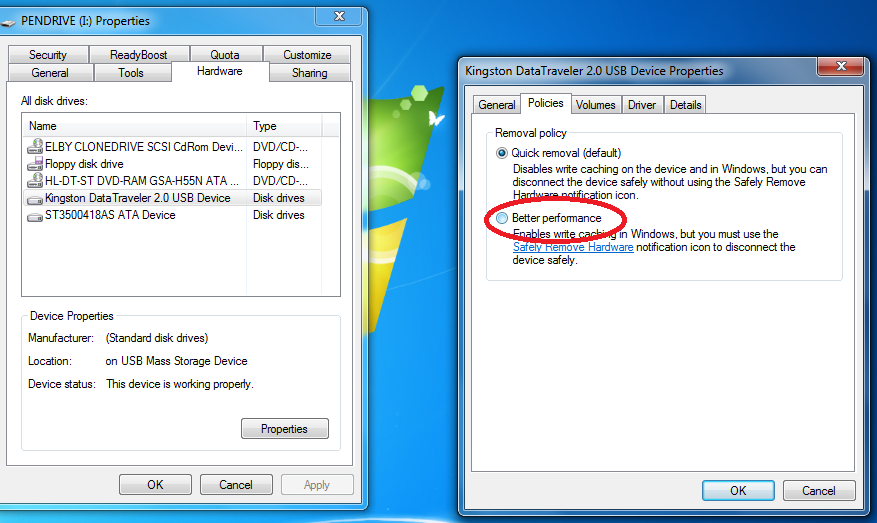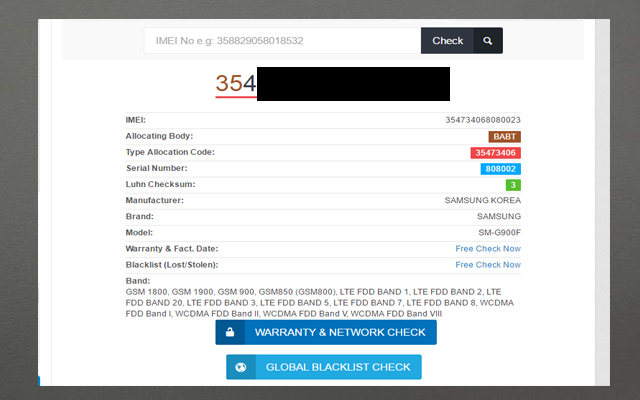كيفية تسريع نقل الملفات بين القرص الصلب و الفلاشة بدون برامج -
هل تبحث عن كيفية تسريع نقل البيانات بين القرص الصلب و الفلاشة على الويندوز ؟
إذن أنت بالمكان الصحيح ، نقل الملفات من الحاسوب إلى الفلاشة أو من الفلاشة إلى الحاسوب تتوقف على 3 عوامل رئيسية :
1. نوع من الملفات التي يتم نقلها:
يجب أن تكون على علم أن نقل ملفات الفيديو ، موسيقى و ملفات الأوفيس بشكل سريع مقارنة مع ملفات البرامج
2 . عمر الفلاشة :
هذه نقطة مشتركة بين جميع الأجهزة ، الفلاشة القديمة لديها معدل بطيء في نقل الملفات مقارنة مع الحديثة
3. إصدار منفذ USB
أغلبية أنواع الفلاشات USB 2.0 ، عندما تقوم بنسخ الملفات من نظام يحتوي على منفد USB 1.1 أتوماتيكيا نقل البيانات سوف ينخفض بشكل كبير .
العوامل الثلاث المذكورة أعلاه لا يمكن التحكم أو تغييرها لكن هناك 3 خطوات بسيطة يمكن تعطي أقصي سرعة الفلاشة .
نظام الفلاشة يجب أن يكون دائما NTFS :
لا يمكنك نقل ملفات حجمها أكبر من 4GB إذا كان نظام الفلاشة غير NTFS . قم بإعادة فرمتة الفلاشة بالضغط على الزر الأيمن للفأرة ثم إعادة التهيئة ، إختر NTFS
قم بفحص أخطاء الفلاشة
تحت خصائص الفلاشة إضغط على Tools ثم Check Now بعد ذلك سوف تنبثق نافدة قم بالضغط على Start ليبدأ في تصحيح الأخطاء الموجودة على الفلاشة ، قد يستغرق مدة طويلة إعتمادا على حجم ال USB
تغيير سياسة الجهاز :
قم بالذهاب إلى خصائص الفلاشة إختر Hardware ثم قم بتحديد الفلاشة الخاصة بك بعد ذلك إضغط على Propriete سوف تنبثق نافدة جديدة ، إضغط على Change Settings كما في الصورة .
الآن قم بتغيير الخاصية إلى better performance
ملاحظة: في خاصية better performance يجب عليك دائما قبل نزع الجهاز من الحاسوب أن تقوم بالضغط على الضغط على Eject و ذلك من خلال شريط المهام .
ماذا يحدث لو تم تثبيت برنامجين حماية على جهازك | شاهد خطورة ما يحصل لحاسوبك
كثيرا ما يطرح علي هذا السؤال : هل يمكن استعمال أكثر من برنامج أنتي فايروس على حاسو واحد ؟ ، فهذا الأمر يشغل بال الكثير من المستخدمين ليذهب اعتقاد الكثيرون إلى أن تثبيت أكثر من برنامج حماية على الحاسوب يوفر له حماية أكبر ضد البرامج الضارة عبر صدها ، لكن مع الأسف هذا اعتقاد خاطئ مبني أولا على محدودية فهم المستخدم لهذا المجال ، فاستعمال أكثر من برنامج حماية واحد يؤدي إلى مشاكل في الحاسوب وانهيام نظام التشغيل.
وحتى تفهم أكثر هذا الموضوع فعندما نتحدث عن برامج أنتي فايروس في أي نظام تشغيل أي كان ، خصوصا الوندوز الذي يستعمله الملايين من المستخدمين ، فنحن نتحدث عن برامج لها علاقة مباشرة بنظام التشغيل خصوصا ملفاته ، فهناك عملية تتم بشكل مستمر حيث يعمد دائما برنامج الحماية على فحص ملفات النظام ومراقبتها للتأكد عن سلامتها ، إضافة إلى مراقبة وفحص ملفات التحميل التي تقوم بتنزيلها عبر الأنترنت ، وما يجب عليك أن تعلمه هو أن تثبيت برنامجين للحماية فأنت تجعلهما يقومان بنفس الدور في فحص الملفات في وقت واحد ، وهذه العملية بالتأكيد تؤدي إلى تعارض بين برامج الحماية التي يتم تشغيلها على نظام تشغيل واحد ، الشئ الذي يؤدي إلى تلف وانهيار النظام مع الوقت ، وظهور عدة مشاكل بما فيه الشاشة الزرقاء ، وهو ما يؤدي بك إلى فرمتة حاسوبك لحل هذه المشكلة .
الآن وقد فهمت معي هذا الأمر ، فما قد أنصحك به هو استعمال برامج حماية تقوم بوظائف أخرى إذا كنت تريد تأمين حاسوبك وتوفير له حماية أكثر ، وعندما أتحدث عن برامج حماية أخرى، فنجد عادة بعض البرامج التي تحمي حاسوبك من الإختراق ، فهذه تقوم بمهام مختلفة عن التي يقوم بها برنامج الأنتي فايروس ، مثال على هذه البرامج zemana intelogger ، أوMalwarebaytes ، فلا إشكال في استعمالها كطبقة حماية أخرى لحاسوبك مع برنامج الأنتي فايروس ، لكن استعمال برنامجين أنتي فايروس في نفس النظام هو خطأ كبير جدا لا أنصحك بالوقوع فيه .
وحتى تفهم أكثر هذا الموضوع فعندما نتحدث عن برامج أنتي فايروس في أي نظام تشغيل أي كان ، خصوصا الوندوز الذي يستعمله الملايين من المستخدمين ، فنحن نتحدث عن برامج لها علاقة مباشرة بنظام التشغيل خصوصا ملفاته ، فهناك عملية تتم بشكل مستمر حيث يعمد دائما برنامج الحماية على فحص ملفات النظام ومراقبتها للتأكد عن سلامتها ، إضافة إلى مراقبة وفحص ملفات التحميل التي تقوم بتنزيلها عبر الأنترنت ، وما يجب عليك أن تعلمه هو أن تثبيت برنامجين للحماية فأنت تجعلهما يقومان بنفس الدور في فحص الملفات في وقت واحد ، وهذه العملية بالتأكيد تؤدي إلى تعارض بين برامج الحماية التي يتم تشغيلها على نظام تشغيل واحد ، الشئ الذي يؤدي إلى تلف وانهيار النظام مع الوقت ، وظهور عدة مشاكل بما فيه الشاشة الزرقاء ، وهو ما يؤدي بك إلى فرمتة حاسوبك لحل هذه المشكلة .
الآن وقد فهمت معي هذا الأمر ، فما قد أنصحك به هو استعمال برامج حماية تقوم بوظائف أخرى إذا كنت تريد تأمين حاسوبك وتوفير له حماية أكثر ، وعندما أتحدث عن برامج حماية أخرى، فنجد عادة بعض البرامج التي تحمي حاسوبك من الإختراق ، فهذه تقوم بمهام مختلفة عن التي يقوم بها برنامج الأنتي فايروس ، مثال على هذه البرامج zemana intelogger ، أوMalwarebaytes ، فلا إشكال في استعمالها كطبقة حماية أخرى لحاسوبك مع برنامج الأنتي فايروس ، لكن استعمال برنامجين أنتي فايروس في نفس النظام هو خطأ كبير جدا لا أنصحك بالوقوع فيه .
ماذا يحدث لو تم تثبيت برنامجين حماية على جهازك | شاهد خطورة ما يحصل لحاسوبك
كثيرا ما يطرح علي هذا السؤال : هل يمكن استعمال أكثر من برنامج أنتي فايروس على حاسو واحد ؟ ، فهذا الأمر يشغل بال الكثير من المستخدمين ليذهب اعتقاد الكثيرون إلى أن تثبيت أكثر من برنامج حماية على الحاسوب يوفر له حماية أكبر ضد البرامج الضارة عبر صدها ، لكن مع الأسف هذا اعتقاد خاطئ مبني أولا على محدودية فهم المستخدم لهذا المجال ، فاستعمال أكثر من برنامج حماية واحد يؤدي إلى مشاكل في الحاسوب وانهيام نظام التشغيل.
وحتى تفهم أكثر هذا الموضوع فعندما نتحدث عن برامج أنتي فايروس في أي نظام تشغيل أي كان ، خصوصا الوندوز الذي يستعمله الملايين من المستخدمين ، فنحن نتحدث عن برامج لها علاقة مباشرة بنظام التشغيل خصوصا ملفاته ، فهناك عملية تتم بشكل مستمر حيث يعمد دائما برنامج الحماية على فحص ملفات النظام ومراقبتها للتأكد عن سلامتها ، إضافة إلى مراقبة وفحص ملفات التحميل التي تقوم بتنزيلها عبر الأنترنت ، وما يجب عليك أن تعلمه هو أن تثبيت برنامجين للحماية فأنت تجعلهما يقومان بنفس الدور في فحص الملفات في وقت واحد ، وهذه العملية بالتأكيد تؤدي إلى تعارض بين برامج الحماية التي يتم تشغيلها على نظام تشغيل واحد ، الشئ الذي يؤدي إلى تلف وانهيار النظام مع الوقت ، وظهور عدة مشاكل بما فيه الشاشة الزرقاء ، وهو ما يؤدي بك إلى فرمتة حاسوبك لحل هذه المشكلة .
الآن وقد فهمت معي هذا الأمر ، فما قد أنصحك به هو استعمال برامج حماية تقوم بوظائف أخرى إذا كنت تريد تأمين حاسوبك وتوفير له حماية أكثر ، وعندما أتحدث عن برامج حماية أخرى، فنجد عادة بعض البرامج التي تحمي حاسوبك من الإختراق ، فهذه تقوم بمهام مختلفة عن التي يقوم بها برنامج الأنتي فايروس ، مثال على هذه البرامج zemana intelogger ، أوMalwarebaytes ، فلا إشكال في استعمالها كطبقة حماية أخرى لحاسوبك مع برنامج الأنتي فايروس ، لكن استعمال برنامجين أنتي فايروس في نفس النظام هو خطأ كبير جدا لا أنصحك بالوقوع فيه .
وحتى تفهم أكثر هذا الموضوع فعندما نتحدث عن برامج أنتي فايروس في أي نظام تشغيل أي كان ، خصوصا الوندوز الذي يستعمله الملايين من المستخدمين ، فنحن نتحدث عن برامج لها علاقة مباشرة بنظام التشغيل خصوصا ملفاته ، فهناك عملية تتم بشكل مستمر حيث يعمد دائما برنامج الحماية على فحص ملفات النظام ومراقبتها للتأكد عن سلامتها ، إضافة إلى مراقبة وفحص ملفات التحميل التي تقوم بتنزيلها عبر الأنترنت ، وما يجب عليك أن تعلمه هو أن تثبيت برنامجين للحماية فأنت تجعلهما يقومان بنفس الدور في فحص الملفات في وقت واحد ، وهذه العملية بالتأكيد تؤدي إلى تعارض بين برامج الحماية التي يتم تشغيلها على نظام تشغيل واحد ، الشئ الذي يؤدي إلى تلف وانهيار النظام مع الوقت ، وظهور عدة مشاكل بما فيه الشاشة الزرقاء ، وهو ما يؤدي بك إلى فرمتة حاسوبك لحل هذه المشكلة .
الآن وقد فهمت معي هذا الأمر ، فما قد أنصحك به هو استعمال برامج حماية تقوم بوظائف أخرى إذا كنت تريد تأمين حاسوبك وتوفير له حماية أكثر ، وعندما أتحدث عن برامج حماية أخرى، فنجد عادة بعض البرامج التي تحمي حاسوبك من الإختراق ، فهذه تقوم بمهام مختلفة عن التي يقوم بها برنامج الأنتي فايروس ، مثال على هذه البرامج zemana intelogger ، أوMalwarebaytes ، فلا إشكال في استعمالها كطبقة حماية أخرى لحاسوبك مع برنامج الأنتي فايروس ، لكن استعمال برنامجين أنتي فايروس في نفس النظام هو خطأ كبير جدا لا أنصحك بالوقوع فيه .
أرسم نفسك باحتراف على ورقة باستعمال كاميرة هاتفك مع هذا التطبيق الخيالي
نتعرف في هذا الدرس الجديد على تطبيق رائع جدا سيجعلك تقوم برسم نفسك أو أي صورة أخرى كما لو كنت رساما محترفا ، هذا التطبيق الذي يحمل إسم AnySketch متوفر بنسختين ، مجانية ومدفوعة ، ويقوم بالإعتماد على كاميرة هاتفك لعكس الصورة على الورقة التي الرسم عليها ، وهكذا بسهولة ستحول أي صورة إلى مرسومة باستعمال قلم الرصاص وأقلام ملونة أخرى .
التطبيق في فكرته رائعة جدا أدعوك لاكتشافه معي في هذا الفيديو الجديد .
رابط تحميل تطبيق :AnySketch Free
التطبيق في فكرته رائعة جدا أدعوك لاكتشافه معي في هذا الفيديو الجديد .
رابط تحميل تطبيق :AnySketch Free
بعد اليوم لن تعاني من مشكلة نفاد مساحة ذاكرة هاتفك | ثبت مئات التطبيقات والألعاب بدون خوف من امتلاء الذاكرة
مشكلة الذاكرة الداخلية لهواتف الأندرويد مع وجود كم هائل من التطبيقات والألعاب التي عادة نحتاج إلى أن تكون موجودة في هواتفنا تعتبر معضلة عند الكثير من المستخدمين ،ويكون الحل عادة هو نقل هذه التطبيقات والألعاب يدويا إلى بطاقة الذاكرة الخارجية ، لكن هذه العملية تكون متعبة للغاية مع كل تطبيق أو لعبة قمت بتثبيتها .
وحتى تحل هذه المشكلة في هذا الدرس الجديد ستتعلم معي كيف تجعل هاتفك يقوم بتثبيت التطبيقات والألعاب بشكل تلقائي على الذاكرة الخارجية ، فتصور معي لو قمت بشراء ذاكرة بمساحة كبيرة فستكون لديك مساحة كبيرة جدا إضافية لهاتفك ، وهكذا لن تعاني بعد اليوم من مشكل المساحة في الهاتف ، وتمتع بعشرات التطبيقات والألعاب بدون مشاكل.
نقطة مهمة جدا :أخطأت في الفيديو ، إجعلها External وليس Auto حتى يتم تثبيت التطبيقات في الذاكرة الخارجية تلقائيا
رابط تحميل تطبيق :Apps2SD
رابط تحميل تطبيق عمل الروت:KingRoot
رابط تحميل برنامج عمل الروت على الحاسوب:Kingo root
نقطة مهمة جدا :أخطأت في الفيديو ، إجعلها External وليس Auto حتى يتم تثبيت التطبيقات في الذاكرة الخارجية تلقاائيا
وحتى تحل هذه المشكلة في هذا الدرس الجديد ستتعلم معي كيف تجعل هاتفك يقوم بتثبيت التطبيقات والألعاب بشكل تلقائي على الذاكرة الخارجية ، فتصور معي لو قمت بشراء ذاكرة بمساحة كبيرة فستكون لديك مساحة كبيرة جدا إضافية لهاتفك ، وهكذا لن تعاني بعد اليوم من مشكل المساحة في الهاتف ، وتمتع بعشرات التطبيقات والألعاب بدون مشاكل.
نقطة مهمة جدا :أخطأت في الفيديو ، إجعلها External وليس Auto حتى يتم تثبيت التطبيقات في الذاكرة الخارجية تلقائيا
رابط تحميل تطبيق :Apps2SD
رابط تحميل تطبيق عمل الروت:KingRoot
رابط تحميل برنامج عمل الروت على الحاسوب:Kingo root
نقطة مهمة جدا :أخطأت في الفيديو ، إجعلها External وليس Auto حتى يتم تثبيت التطبيقات في الذاكرة الخارجية تلقاائيا
الدرس : تطبيق يمنحك مكالمات مجانية بدون أن تمنعك شركات الإتصالات
طبيق wire هو واحد من التطبيقات التي شهد إقبال كبير من المستخدمين وردود إيجابية كبيرة بعد إطلاقه ، واستغرق عملية تطويره مايقارب العامين ، ما جعله مشفر بشكل كامل، وعليه فسيكون من الصعب على أي جهة أخرى أن تقوم بالتجسس عليك وعلى الإتصالات التي تقوم بها لكونه يعتمد على بروتوكولات مشفرة ، مقارنة بالتطبيقات الأخرى التي تعتمد على بروتوكولات مكشوفة ، ما يسهل على شركات الإتصالات التجسس على المستخدمين ، ومنع عليهم الإتصالات داخل هذه التطبيقات ، كما حدث مؤخرا في المغرب.
نستعرض وإياكم هذا التطبيق في هذا الدرس الذي يمكنك عبره الإتصال مجانا بجودة عالية ولا يحتاج إلى أنترنت عالي ،و فرجة ممتعة للجميع .
رابط تحميل التطبيق للأندرويد wire
رابط تحميل التطبيق للأيفون wire
رابط تحميل التطبيق للحواسيب wire
نستعرض وإياكم هذا التطبيق في هذا الدرس الذي يمكنك عبره الإتصال مجانا بجودة عالية ولا يحتاج إلى أنترنت عالي ،و فرجة ممتعة للجميع .
رابط تحميل التطبيق للأندرويد wire
رابط تحميل التطبيق للأيفون wire
رابط تحميل التطبيق للحواسيب wire
موقع للتعرف إذا كان الهاتف المستعمل غير مسروق وأصلي قبل أن تقوم بشرائه
imeidata هو واحد من المواقع التي تعطيك معلومات كثيرة عن أي هاتف جديد أو مستعمل قبل أن تنوي شراءه ، فعبر هذا الموقع مثلا تستطيع معرفة إذا كان الهاتف أصلي أو مقلد وإذا كان مسروق ، ما سوف يجنب من أن تقع في مشاكل وتخسر مالك بهذه السهولة ، كما يمكنك التأكد عليه إذا كنت قد قمت بشراء هاتف من قبل عن ما إذا كان أصلي ، وهذا انطلاقا من وضع رقم ال imei الخاص بالهاتف .
وحتى تستفيد من هذه الخدمة تقوم بالدخول إلى الموقع عبر الرابط التالي :
imeidata
تقوم بوضع رقم ال imei الذي يمكنك استخراجه من الهاتف عبر وضع #06#* في واجهة الإتصال ، وبعد ذلك سيظهر رقم imei الهاتف قم بوضعه في الموقع:
إضغط على check وستظهر لك معلومات الهاتف من الشركة المصنعة والموديل ورقم السيري ...إلخ ، إذا وجدت معلومات غير دقيقة أو لم يتعرف الموقع على الهاتف فذالك يعني أنه مقلد وليس أصلي ، نفس الشئ إذا كان الهاتفمسروق يخبرك الموقع بذلك .
وحتى تستفيد من هذه الخدمة تقوم بالدخول إلى الموقع عبر الرابط التالي :
imeidata
تقوم بوضع رقم ال imei الذي يمكنك استخراجه من الهاتف عبر وضع #06#* في واجهة الإتصال ، وبعد ذلك سيظهر رقم imei الهاتف قم بوضعه في الموقع:
إضغط على check وستظهر لك معلومات الهاتف من الشركة المصنعة والموديل ورقم السيري ...إلخ ، إذا وجدت معلومات غير دقيقة أو لم يتعرف الموقع على الهاتف فذالك يعني أنه مقلد وليس أصلي ، نفس الشئ إذا كان الهاتفمسروق يخبرك الموقع بذلك .
الاشتراك في:
الرسائل (Atom)